Heim >Software-Tutorial >mobile Applikation >So erfassen Sie Pakete in „Wireshark'
So erfassen Sie Pakete in „Wireshark'
- 王林nach vorne
- 2024-01-12 13:15:291095Durchsuche
Wireshark ist eine sehr beliebte Netzwerkpaketanalysesoftware. Sie kann verschiedene Netzwerkpakete abfangen und detaillierte Informationen zu Netzwerkpaketen anzeigen. Aus diesem Grund hat Ihnen der Editor geholfen Wireshark-Capture-Tutorial. Wenn Sie es nicht kennen, werfen wir einen Blick darauf!
So erfassen Sie Pakete mit Wireshark:
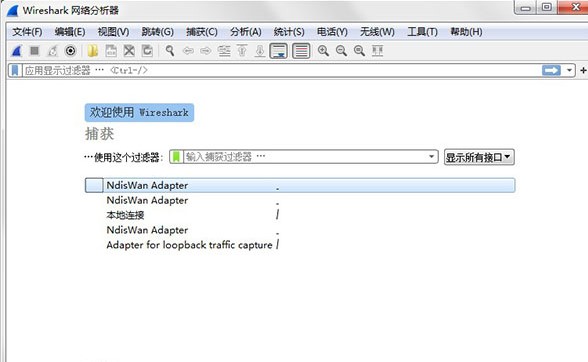 2. Klicken Sie auf die Schaltfläche zum Erfassen der Netzwerkkarte Sie sind sich nicht sicher, um welche Netzwerkschnittstelle es sich handelt. Sie können die Schnittstelle mit den meisten Änderungen an den Paketdaten sehen, sie auswählen und auf „Start“ klicken, um die Paketerfassung zu starten.
2. Klicken Sie auf die Schaltfläche zum Erfassen der Netzwerkkarte Sie sind sich nicht sicher, um welche Netzwerkschnittstelle es sich handelt. Sie können die Schnittstelle mit den meisten Änderungen an den Paketdaten sehen, sie auswählen und auf „Start“ klicken, um die Paketerfassung zu starten. 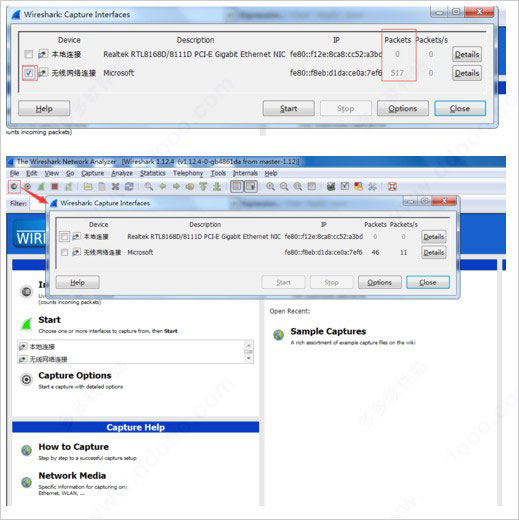 3 Wenn eine spezielle Konfiguration erforderlich ist Konfigurieren Sie zuerst die Paketerfassungsschaltfläche und klicken Sie auf die Schaltfläche „Konfigurationsvorgang“. Nachdem die Konfiguration abgeschlossen ist, klicken Sie auf „Start“, um die Paketerfassung zu starten. Nachdem Wireshark gestartet wurde, befindet es sich im Paketerfassungsstatus.
3 Wenn eine spezielle Konfiguration erforderlich ist Konfigurieren Sie zuerst die Paketerfassungsschaltfläche und klicken Sie auf die Schaltfläche „Konfigurationsvorgang“. Nachdem die Konfiguration abgeschlossen ist, klicken Sie auf „Start“, um die Paketerfassung zu starten. Nachdem Wireshark gestartet wurde, befindet es sich im Paketerfassungsstatus. 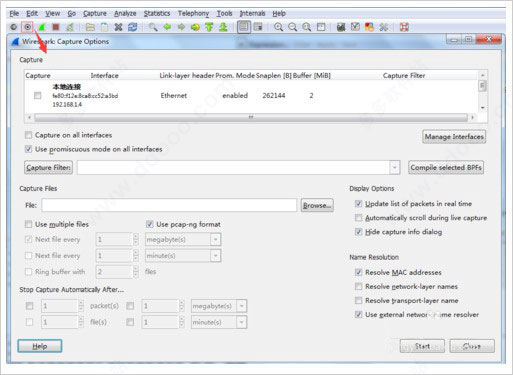 5. Führen Sie die Vorgänge aus, die eine Paketerfassung erfordern, z gefangen. Um zu verhindern, dass andere nutzlose Datenpakete die Analyse beeinträchtigen, können Sie die Datenpaketliste filtern, indem Sie Filterbedingungen in der Filterspalte festlegen. Die erhaltenen Ergebnisse sind wie folgt. Hinweis: ip.addr == 119.75.217.26 und icmp bedeutet, dass nur die Datenpakete des ICPM-Protokolls und die Quell-Host-IP bzw. Ziel-Host-IP 119.75.217.26 angezeigt werden;
5. Führen Sie die Vorgänge aus, die eine Paketerfassung erfordern, z gefangen. Um zu verhindern, dass andere nutzlose Datenpakete die Analyse beeinträchtigen, können Sie die Datenpaketliste filtern, indem Sie Filterbedingungen in der Filterspalte festlegen. Die erhaltenen Ergebnisse sind wie folgt. Hinweis: ip.addr == 119.75.217.26 und icmp bedeutet, dass nur die Datenpakete des ICPM-Protokolls und die Quell-Host-IP bzw. Ziel-Host-IP 119.75.217.26 angezeigt werden;  7 Nachdem Sie die benötigten Datenpakete erfasst haben, klicken Sie einfach auf die Schaltfläche „Erneut erfassen“.
7 Nachdem Sie die benötigten Datenpakete erfasst haben, klicken Sie einfach auf die Schaltfläche „Erneut erfassen“. 8 Verschiedene Protokolle im Bereich der Datenpaketliste verwenden unterschiedliche Farben, um sie zu unterscheiden. Die Farbidentifizierung des Protokolls befindet sich in der Menüleiste „Ansicht – Farbregeln“, wie unten dargestellt.
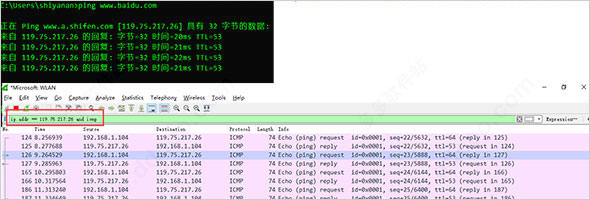
Das obige ist der detaillierte Inhalt vonSo erfassen Sie Pakete in „Wireshark'. Für weitere Informationen folgen Sie bitte anderen verwandten Artikeln auf der PHP chinesischen Website!
Stellungnahme:
Dieser Artikel ist reproduziert unter:32r.com. Bei Verstößen wenden Sie sich bitte an admin@php.cn löschen
Vorheriger Artikel:So laden Sie Momo-Münzen auf Momo aufNächster Artikel:So laden Sie Momo-Münzen auf Momo auf
In Verbindung stehende Artikel
Mehr sehen- So erhalten Sie freie Zeit auf WeChat Tingyiting. Liste der Möglichkeiten, wie Sie freie Zeit auf WeChat Tingyiting erhalten
- Muss ich Douyins monatliche Zahlung von 0,01 zurückzahlen? Warum werden 99 Yuan pro Monat von der monatlichen Zahlung abgezogen?
- Wo kann man Live-TV auf Quark sehen? Wie kann man Live-TV auf Quark sehen?
- Wo man die Stimme von Keli auf der Gaode-Karte einschaltet_Wie man die Stimme von Keli auf der Gaode-Karte einschaltet
- So aktivieren Sie die Datenspeicherungserinnerung auf Zuoyebang. So aktivieren Sie die Datenspeicherungsaufforderung auf Zuoyebang.

